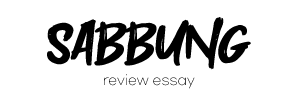동영상 GIF 변환하기
포스팅을 하다 보면 가끔씩 움짤이 필요할 경우가 있는데요. 영상을 올리자니 파일 크기가 부담스럽고 보는 사람도 재생버튼을 눌러야 해서 움직이는 이미지인 GIF를 종종 사용하곤 합니다. 어제 포스팅했던 패딩 벨크로 먼지 떼기에서도 빗으로 먼지를 떼어내는 gif를 사용했는데요. 어도비익스프레스에서 동영상을 GIF로 변환한 것입니다. 어도비 익스프레스를 사용해서 간단하게 움짤이미지 만드는 방법 같이 알아보아요~
 1. 어도비 익스프레스 2. 어도비 익스프레스 동영상 GIF 변환 |
어도비 익스프레스
어도비 익스프레스는 어도비에서 만든 미리캔버스와 캔바같은 템플릿 기반 디자인 제작 플랫폼입니다. 무료로 이용 가능하고 드래그 앤 드롭 방식의 직관적인 인터페이스로 사용하기 쉽습니다. SNS용 디자인이나 포스터, 동영상 편집, 로고 만들기 같은 다양한 디자인 작업을 할 때 이용하면 좋습니다.


무료 디자인, 사진, 비디오 툴 - 간편한 디자인 | Adobe Express
Adobe Express는 콘텐츠를 쉽게 제작할 수 있는 올인원 디자인, 사진, 비디오 툴입니다. 소셜 게시물, 비디오, 로고 등 다양한 콘텐츠를 빠르고 간편하게 만들 수 있습니다.
www.adobe.com
어도비 익스프레스 동영상 GIF 변환
어도비 익스프레스의 여러 가지 기능 중에서 동영상을 GIF로 만들기가 있습니다. 타사이트나 프로그램에서 변환한 GIF보다 용량은 적지만 이미지 퀄리티가 좋아서 깜짝 놀랐는데요. 변환하는 방법도 정말 쉽습니다.
1. 어도비 익스프레스 접속
메뉴에서 편집 > 비디오 빠른 작업 > 비디오를 GIF로 변환 메뉴를 선택해 주세요.
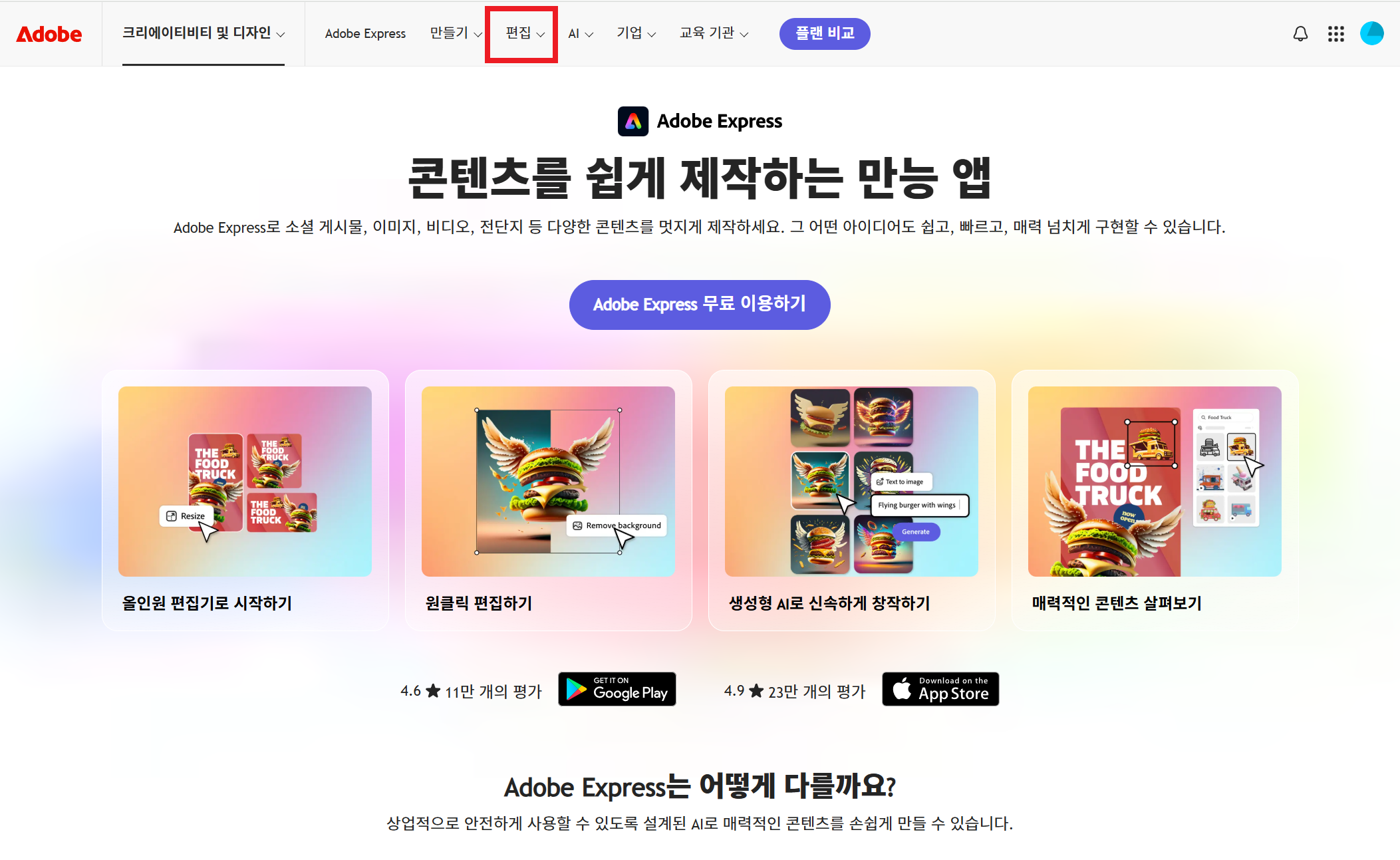

2. 동영상 업로드 버튼 클릭
동영상 업로드 버튼을 눌러주세요.

3. 동영상 업로드, 편집 및 다운로드
동영상을 끌어와서 붙여도 되고 클릭해서 변환할 파일을 찾아서 업로드해도 됩니다. GIF로 변환할 영상을 업로드해 주세요~
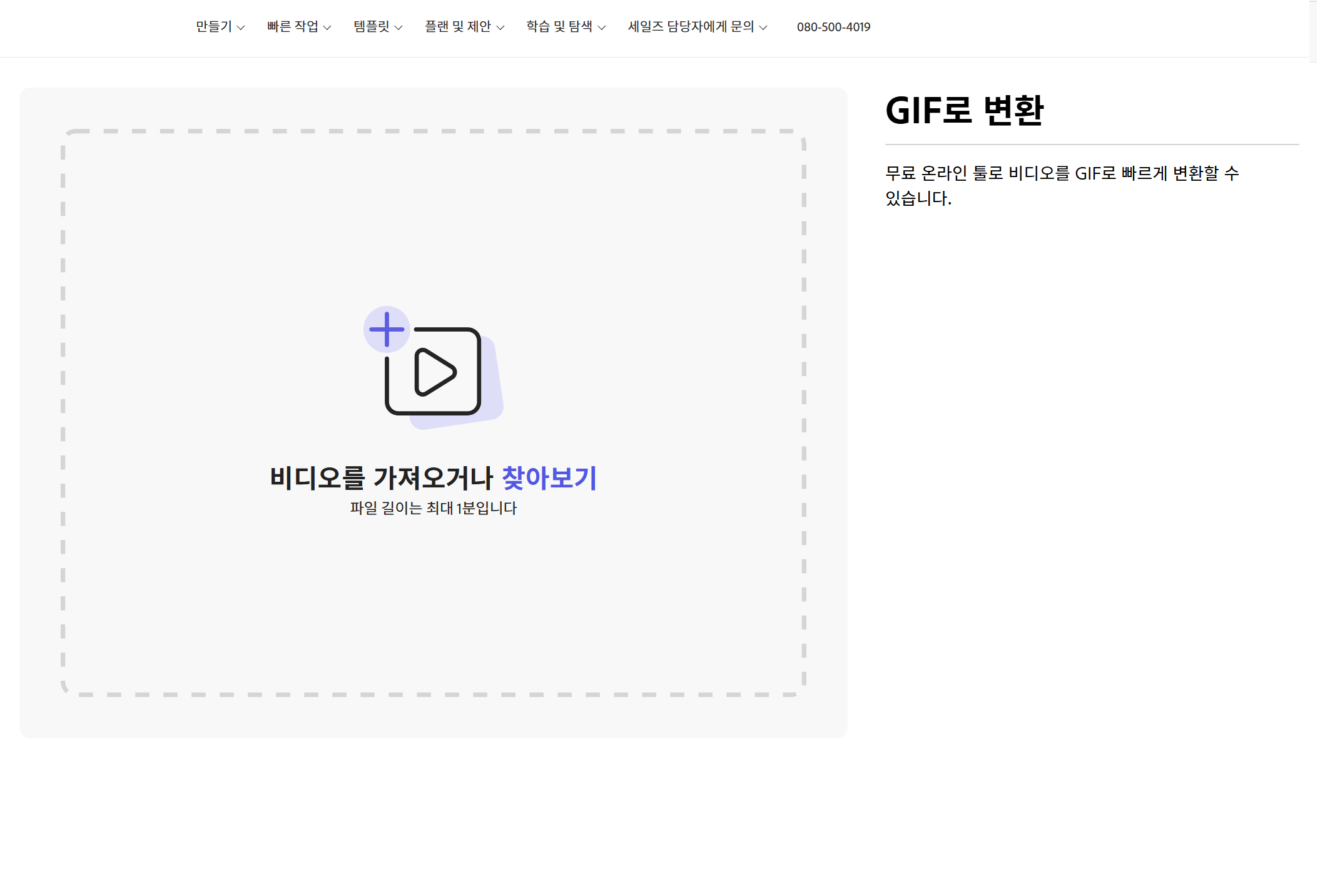
업로드된 영상을 하단 클립에서 확인하면서 필요한 부분만 잘라서 편집할 수 있습니다. 파일 크기와 화면 비율도 선택이 가능합니다. 원하는 부분을 잘라서 옵션을 선택한 후 다운로드 버튼을 눌러주세요~

올해 여름 차 앞유리에서 춤추는 사마귀를 찍은 영상을 움짤로 만들어봤습니다. 중간 품질로 저장했는데 용량은 7mb 정도이고 가로사이즈는 770px입니다. 이미지 가로사이즈는 고정이 아니고 비율과 용량에 맞춰 바뀌는 것 같습니다.

움짤이미지 만들기 너무 쉽죠? 움짤이미지가 필요할 땐 어도비 익스프레스에서 GIF 이미지를 만들어 보세요~
'일상 팁과 노하우' 카테고리의 다른 글
| 건강검진 아직 못했는데 새해가 됐다면.. 전년도미수검자 추가신청하기 (1) | 2025.01.05 |
|---|---|
| 소다기프트로 해외에 있는 지인에게 기프티콘 보내기 (2) | 2024.12.26 |
| 패딩 찍찍이 벨크로 먼지 제거 칫솔 VS 빗 (0) | 2024.12.23 |
| 알리익스프레스 반품, 환불시 송장 없을 땐 오더 ID (0) | 2024.12.21 |
| 건조함 비켜! 천연가습기 솔방울 가습기 (1) | 2024.12.20 |